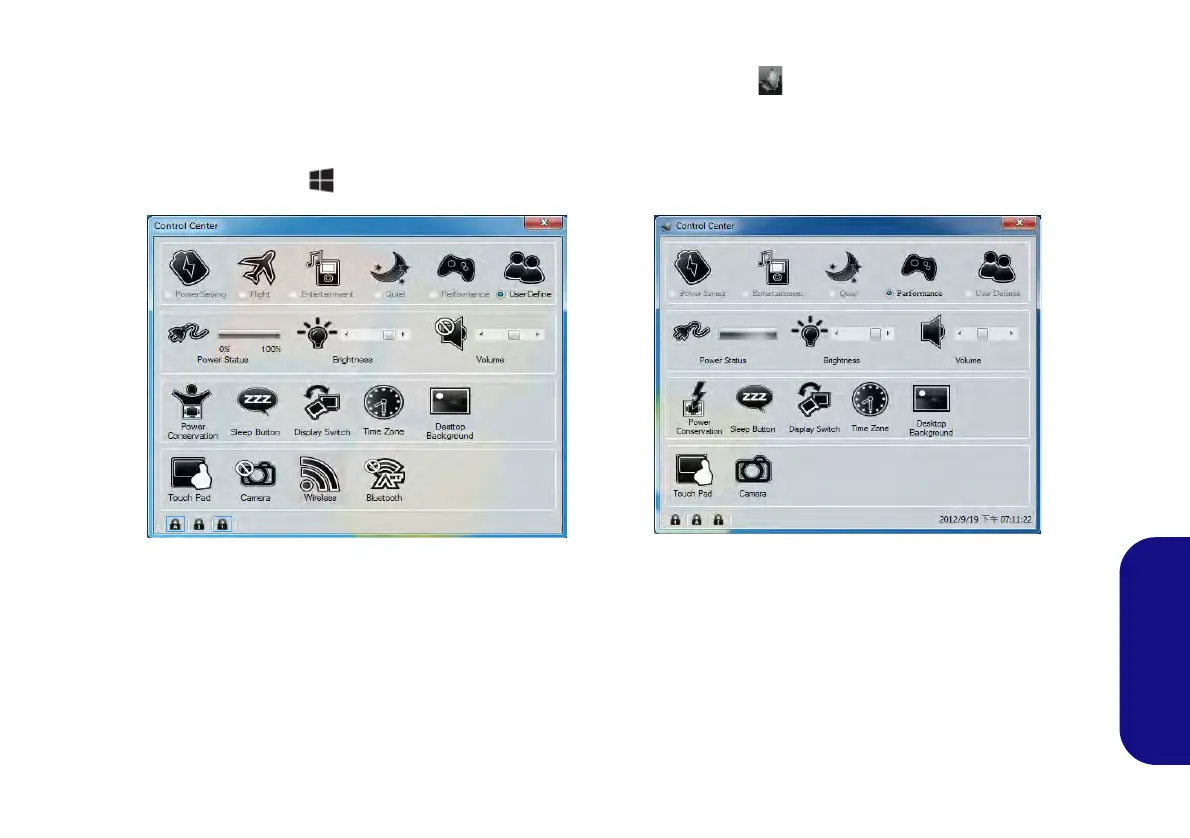163
Italiano
Control Center (Centro di controllo)
Premere la combinazione di tasti Fn + Esc oppure fare doppio clic sull'icona nell'area di notifica della barra delle
applicazioni
per attivare/disattivare il Control Center (Centro di controllo). Il Control Center (Centro di controllo) consente
di accedere rapidamente ai controlli utilizzati più frequentemente, e di attivare/disattivare velocemente i vari moduli del
computer. Il Control Center (Centro di controllo) è accessibile solo dal desktop di Windows (utilizzare la combinazione di
tasti Tasto logo Windows + D) in Windows 8 e non dalla schermata iniziale di Metro.
Figura 6 - Control Center
Fare clic su uno dei pulsanti per attivare/disattivare i moduli (ad esempio il Touchpad o la fotocamera). Fare clic su Power
Conservation (Risparmio energetico) per selezionare le modalità Performance (Prestazioni), Balanced (Bilanciate) o
Energy Star. Fare clic sui pulsanti (oppure semplicemente fare clic e tenere premuto il tasto del mouse) per regolare il cursore
di Luminosità (Brightness)/Volume. Fare clic su Display Switch (Switch visualizzazione)/Time Zone (Fuso orario)/
Desktop Background (Sfondo del desktop) per aprire il pannello di controllo di Windows desiderato. Fare clic sul pulsante
Sospensione per passare il computer nelle modalità Ibernazione o Sospensione.
